Pada
artikel kali ini kita akan membahas mengenai cara "Konfigurasi VLAN Pada
Switch Manageable dan Router Cisco". Sebelum masuk kebagian konfigurasi
ada baiknya kita bahas terlebih dahulu pengertian dari VLAN (Virtual LAN)
tersebut. VLAN (Virtual LAN) merupakan suatu tehnik pembuatan jaringan LAN
secara virtual/abstract yang tak terbatas pada lokasi fisik seperti LAN (Local
Area Network), dan hal ini mengakibatkan suatu network dapat dikonfigurasi
secara virtual tanpa harus menuruti lokasi fisik peralatan.
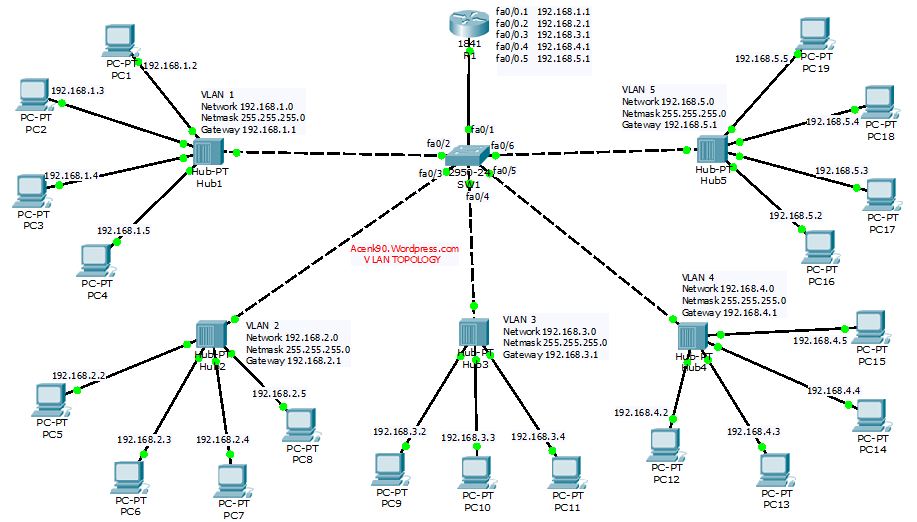
Langkah-langkah dan konfigurasi yang dilakukan adalah sebagai berikut :
Lakukan
konfigurasi pada Router R1, sesuaikan IP Address dan interface yang digunakan
serta berikan encapsulation dot1Q pada masing-masing interface guna
mengaktifkan konfigurasi VLAN pada router R1, seperti gambar dibawah ini .

Keterangan :
- Untuk penomoran encapsulation
dot1Q masing-masing interface cisco router, mangacu terhadap pen-tangging-an
nomor VLAN pada switch manageable.
Untuk mengecheck
konfigurasi pada Router R1 setelah melakukan konfigurasi di atas, maka ketikkan
perintah
show running-config
pada CLI Router Cisco
anda dan pastikan sudah disetting IP Address dan Encapsulation dot1Q seperti
gambar dibawah ini.
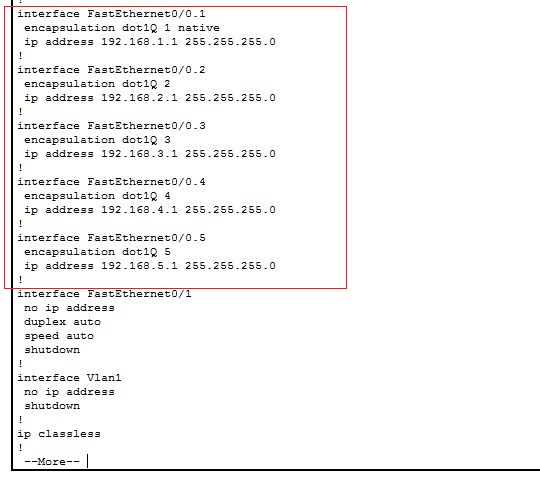
Selanjutnya melakukan
konfigurasi VLAN / tagging VLAN pada switch manageable seperti
gambar berikut:

Lakukan pengecekkan
tagging vlan yang telah dilakukan tadi dengan mengetikkan perintah
show vlan brief
pada
CLI (Command Line Interface) swicth manageable Cisco yang dikonfigurasi tadi,
dan pastikan vlan sudah di tagging aktif pada masing-masing interface seperti
tampilan berikut. 

Melakukan
pengujian koneksi pada interface virtual yang sudah di tagging pada
interface fa0/0.x dengan encapsulation dot1Q pada router R1 dengan cara
melakukan ping terhadap masing-masing IP Address yang sudah dikonfigurasi
sebelumnya dan pastikan success seperti gambar berikut ini.

Tahap
selanjutnya pengujian koneksi dengan cara melakukan ping dari CLI Router R1 ke
IP Address salah satu PC client yang terdapat pada masing-masing jaringan VLAN
dan pastikan koneksi success seperti gambar di bawah ini.

Tahap selanjutnya
adalah penguujian koneksi antar semasa PC pada masing-masing VLAN,
dan pastikan success seperti pengujian di bawah ini :
dan pastikan success seperti pengujian di bawah ini :
- Pengujian koneksi
dengan melakukan ping dari PC client VLAN 1 ke PC Client VLAN 2. 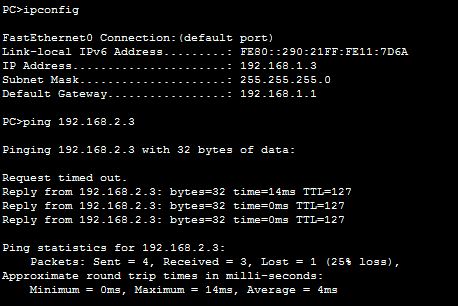
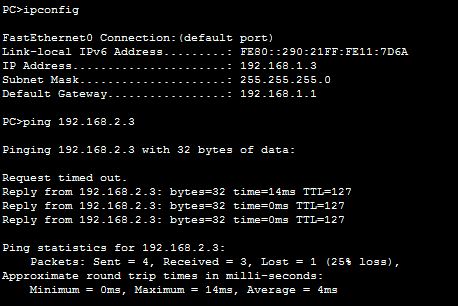
- Pengujian koneksi
dengan melakukan ping dari PC client VLAN 2 ke PC Client VLAN 3. 

-Pengujian koneksi
dengan melakukan ping dari PC client VLAN 3 ke PC Client VLAN 4. 

-Pengujian koneksi
dengan melakukan ping dari PC client VLAN 4 ke PC Client VLAN 5. 

- Pengujian koneksi
dengan melakukan ping dari PC client VLAN 5 ke PC Client VLAN 1. 





0 komentar:
Posting Komentar